如今有很多用户在使用一些新电脑的时候如果不拆机是不知道其内存条卡槽的数量,最近有位win11系统用户在使用电脑的时候,想要查看内存条卡槽数量,但是不知道怎么操作,那么win11系统怎么查看内存条卡槽数量呢?今天u启动u盘装系统为大家分享win11系统查看内存条卡槽数量的操作教程。
Win11查看内存条卡槽数量的方法:
1、按【Ctrl + Alt + Del】组合键后,调出锁定界面,然后点击【任务管理器】;如图所示:
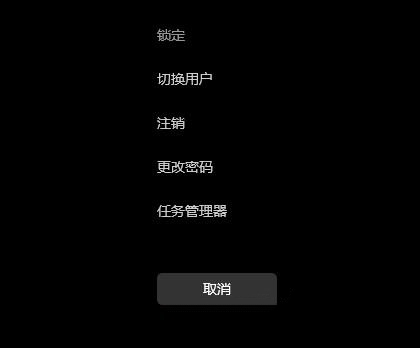
2、任务管理器窗口,右下方即可查看到当前设备内存插槽数;如图所示:
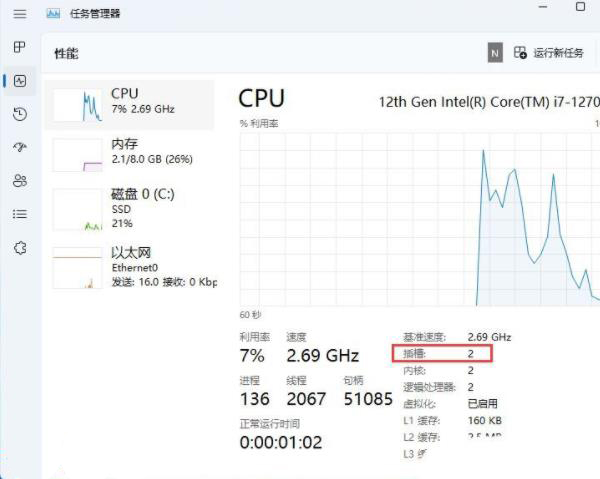
关于win11系统查看内存条卡槽数量的操作教程就为用户们详细分享到这里了,如果用户们使用电脑的时候碰到了同样的问题,可以参考以上方法步骤进行操作哦,希望本篇教程对大家有所帮助,更多精彩教程请关注u启动官方网站。

